Что такое идентификатор события 4104 и как быстро его исправить
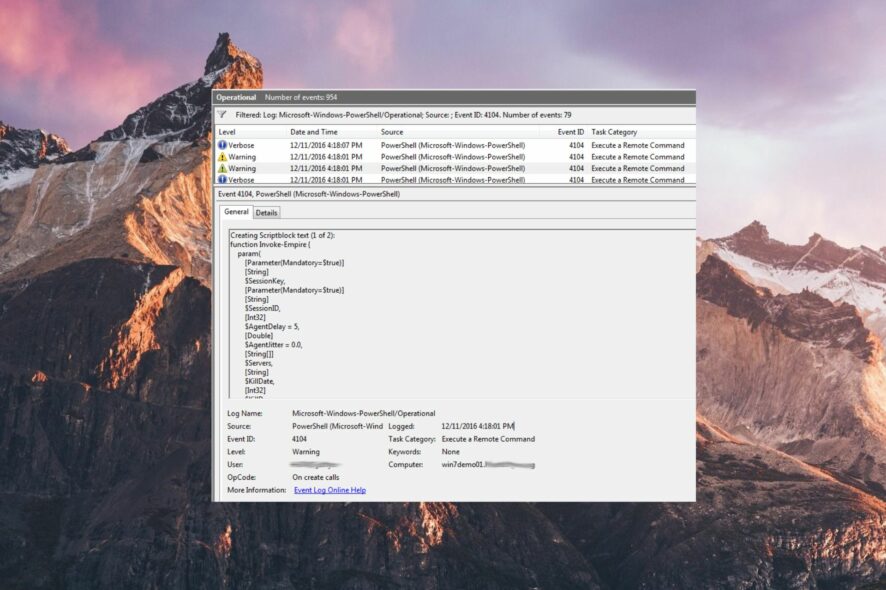
Идентификатор события 4104 обычно обозначается символическим именем TLS_E_RPC_LISTEN и говорит о проблемах с коммуникацией, потому что порт удаленного вызова процедур (RPC) не слушает.
В этом руководстве по устранению неполадок мы перечислили различные методы для исправления проблем с коммуникацией с сервером лицензирования терминальных служб, что в конечном итоге решает проблему идентификатора события 4104.
Что означает идентификатор события 4104?
Идентификатор события 4104 указывает на проблему, когда порт удаленного вызова процедур (RPC) не слушает. Идентификатор события напрямую указывает на ошибку коммуникации между клиентом RPC и сервером лицензирования терминальных служб, который подключен через сеть.
Сервер лицензирования терминальных служб использует лицензирование Microsoft Windows Terminal Services для установки, выдачи и отслеживания доступности лицензий на доступ клиентов к терминальным службам (TS CALs).
Идентификатор события 4104 регистрируется в планировщике событий по нескольким основным причинам. Некоторые из них:
- Отключенная служба лицензирования терминальных служб – Идентификатор события 4104 регистрируется, когда служба лицензирования терминальных служб и другие важные службы ограничены в работе в фоновом режиме.
- Ограничения межсетевого экрана – Не получится обратиться к удаленному вызову процедур, если межсетевой экран Windows или другая функция безопасности ограничивает трафик с терминального сервера.
- Проблемы с разрешением имен – Если сервер RPC разрешает неправильный IP-адрес, клиент свяжется с неправильным сервером или с тем, который вообще не существует.
- Сетевые проблемы – Проблема с подключением к сети также является причиной, по которой клиент не может пообщаться с сервером терминального доступа Windows.
Теперь, когда вы знаете причины идентификатора события, ниже приведены решения, которые могут исправить идентификатор события 4104.
Что я могу сделать, чтобы исправить идентификатор события 4104?
1. Запустите службу лицензирования терминальных служб
ПРИМЕЧАНИЕ: Вы можете выполнить эти шаги только в том случае, если вы являетесь членом группы локальных администраторов или имеете необходимые разрешения.
- Нажмите клавишу Windows на панели задач, перейдите в Административные инструменты из выпадающего меню, затем выберите Службы.
- Нажмите Продолжить в диалоговом окне Контроль учетных записей пользователей, чтобы разрешить приложениям вносить изменения в компьютер.
- Прокрутите вниз в панели Службы и найдите Службу лицензирования терминальных служб.
-
Щелкните правой кнопкой мыши на службу и выберите Свойства из контекстного меню.
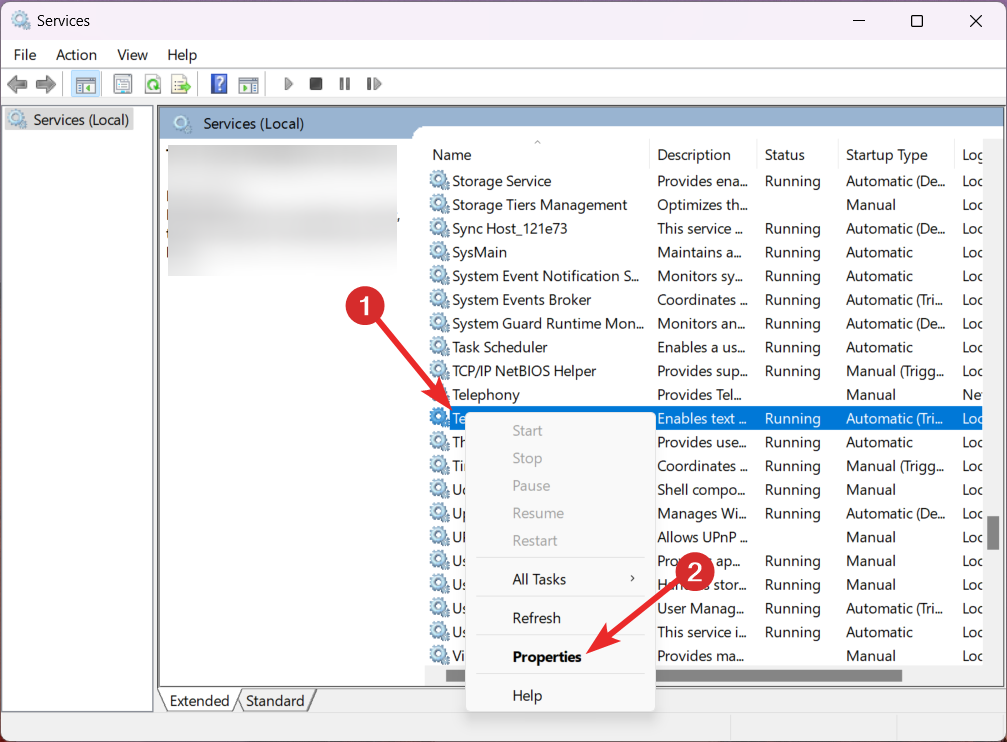
-
Перейдите на вкладку Общие в окне Свойства и выберите Авто в выпадающем меню Тип запуска.
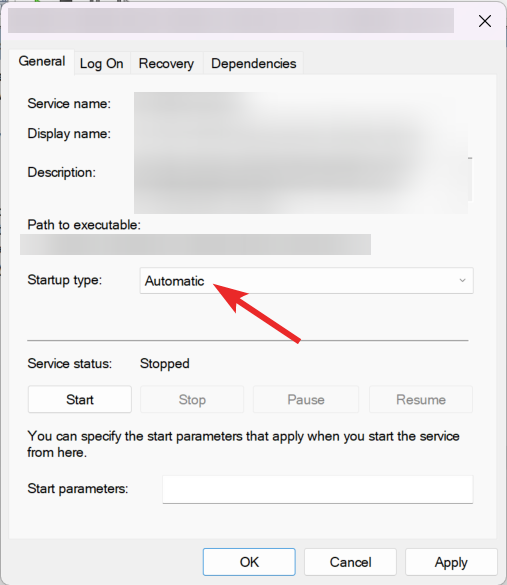
-
Далее нажмите кнопку Запуск под Состояние службы, чтобы запустить службу, если она не запущена.
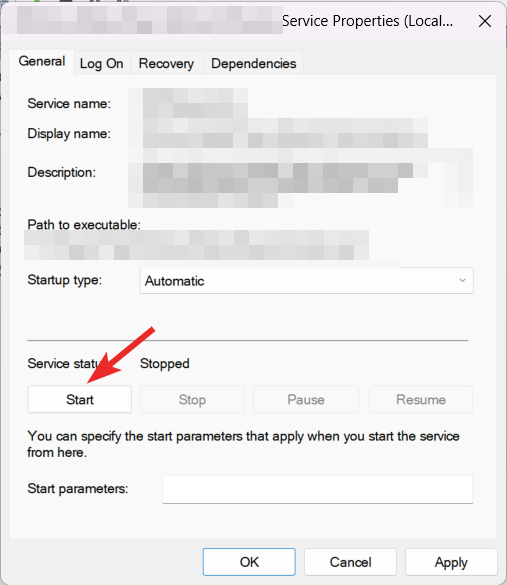
- Наконец, нажмите кнопку ОК, чтобы выйти из диалогового окна Свойства лицензирования терминальных служб.
Запуск службы лицензирования терминальных служб помогает убедиться, что сервер лицензирования терминальных служб в настоящее время доступен.
Измените настройки межсетевого экрана
-
Используйте клавишу Windows для открытия меню Пуск, введите панель управления в строку поиска и выберите соответствующий результат поиска.
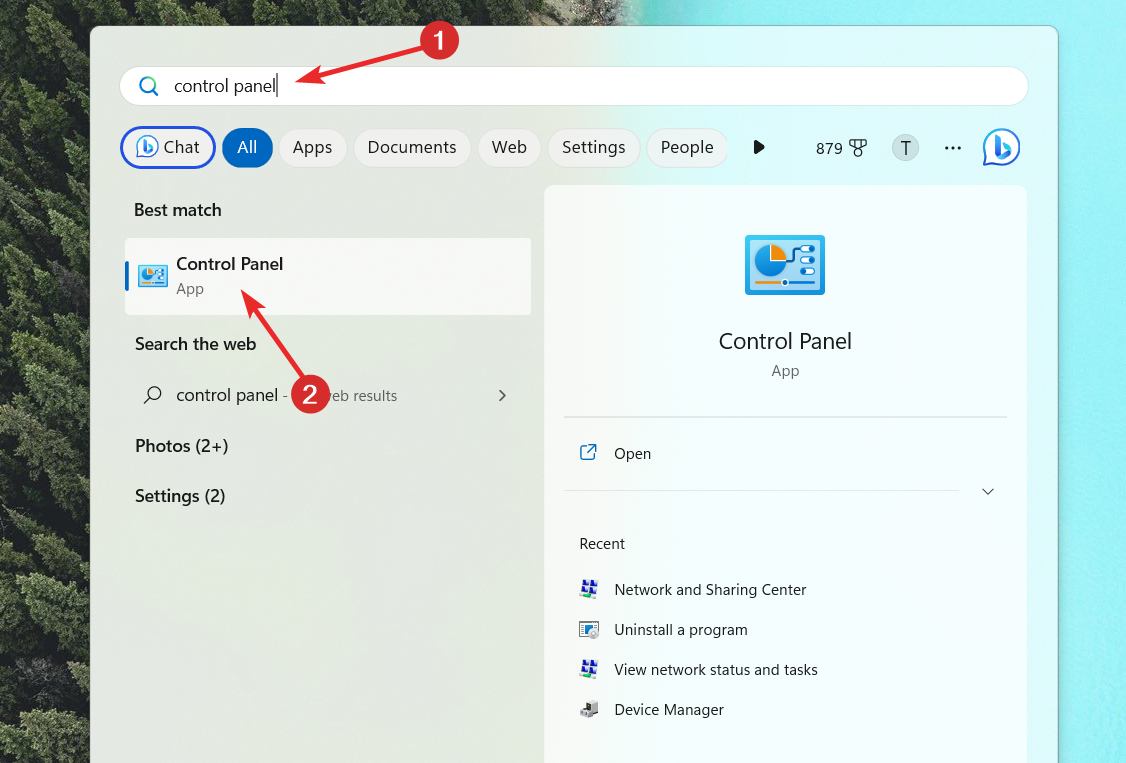
- Установите выпадающее меню Просмотр по на Крупные значки и нажмите на опцию Межсетевой экран Windows Defender.
-
Нажмите Разрешить приложению или функции через межсетевой экран Windows Defender, расположенный на левой боковой панели.
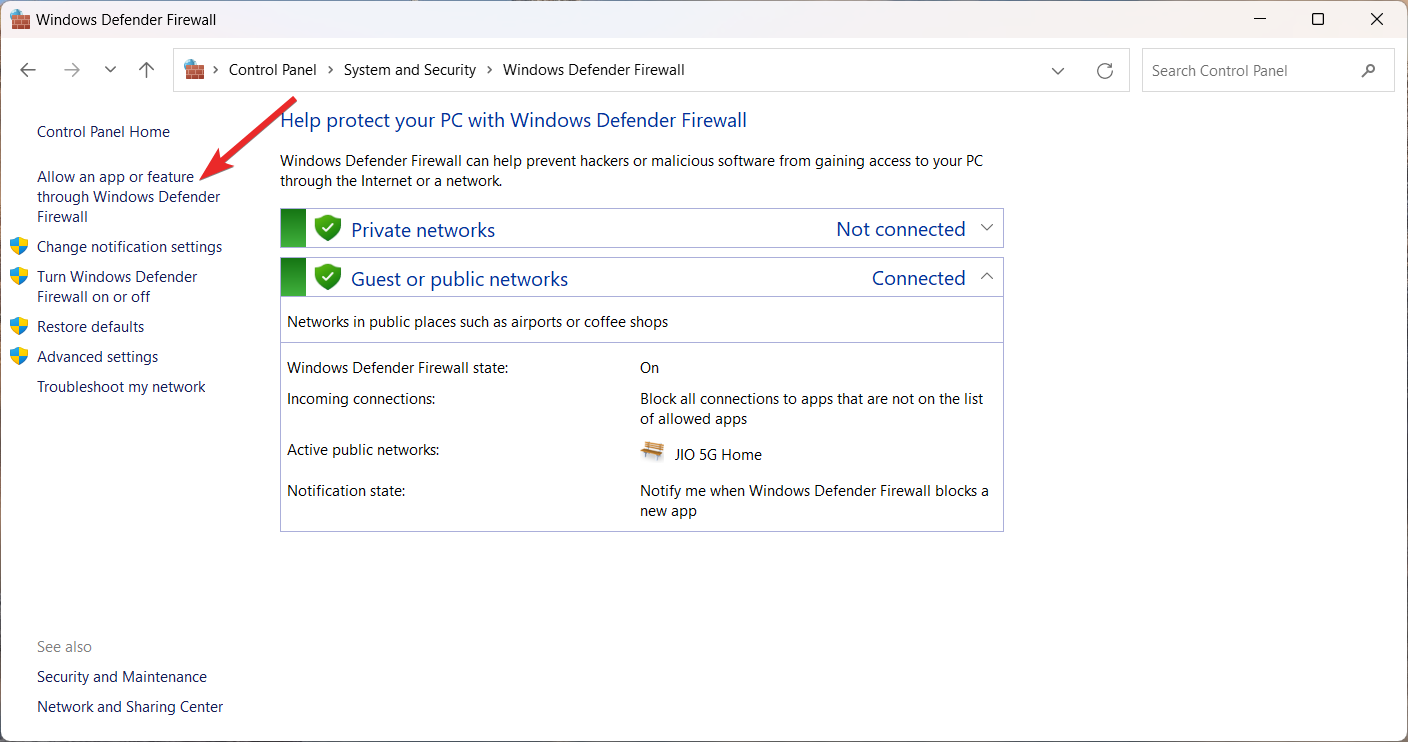
- Нажмите кнопку Изменить параметры.
-
Прокрутите вниз и найдите Удаленную помощь в списке Разрешенные приложения и возможности и убедитесь, что оба флажка рядом с ней включены.
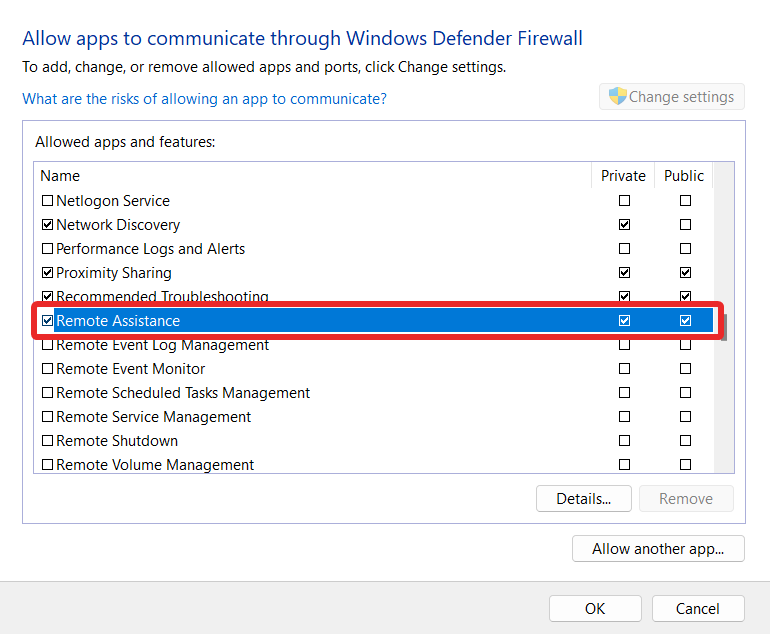
Были случаи, когда межсетевой экран блокировал трафик к порту RPC и вызывал проблемы с недоступностью или отсутствием прослушивания на сервере RPC.
Поэтому необходимо перенастроить межсетевой экран Windows таким образом, чтобы он разблокировал сетевые соединения для RPC.
На этом все! Мы надеемся, что теперь вы имеете полное представление об идентификаторе события 4104 и о том, какие шаги следует предпринять, когда событие зарегистрировано.
Перед выходом вы должны ознакомиться с исчерпывающим руководством по планировщику событий и тем, как он может помочь вам выявить проблемы.
И, наконец, узнайте, что делать, когда Check Disk сообщает Не удалось передать зарегистрированные сообщения.
Если вам нужна дополнительная помощь, пожалуйста, свяжитесь с нами в комментариях ниже.













